Cómo eliminar una cuenta de Gmail de la computadora
Introducción
Eliminar una cuenta de Gmail de tu computadora puede parecer desalentador, pero no tiene por qué serlo. Ya sea que necesites cambiar de cuenta, desordenar tu panel de correo electrónico o simplemente mejorar tu privacidad, esta guía te llevará a través del proceso paso a paso. Esta guía completa incluye pasos preparatorios, instrucciones detalladas tanto para Windows como para macOS, abordando aplicaciones de terceros, solución de problemas y consejos de seguridad después de la eliminación. Vamos a desglosarlo y hacer el proceso simple e indoloro.

Preparativos Antes de Eliminar tu Cuenta de Gmail
Antes de proceder a eliminar tu cuenta de Gmail, algunos pasos preparatorios pueden garantizar que no pierdas datos críticos o acceso a otros servicios vinculados a tu cuenta.
Respalda Correos Electrónicos y Datos Importantes
Para proteger tu información importante:
1. Exportar Correos Electrónicos: Utiliza Google Takeout para exportar y descargar tus datos de correo electrónico como un archivo MBOX.
2. Descargar Adjuntos: Guarda adjuntos importantes manualmente de correos clave.
3. Sincronizar Contactos y Calendarios: Exporta contactos y sincroniza tus eventos de calendario con otro servicio.
Crear un Método de Acceso Alternativo
Asegúrate de mantener el acceso a los servicios conectados a tu cuenta de Gmail:
1. Configurar un Correo de Recuperación: Actualiza la configuración de recuperación de tu cuenta de Google con un correo electrónico alternativo.
2. Notificar a Contactos: Informa a tus contactos importantes sobre el cambio para una comunicación ininterrumpida.
3. Actualizar Inicios de Sesión: Modifica la información de inicio de sesión en sitios y servicios vinculados a tu Gmail para un acceso sin problemas.
Al respaldar tus datos y crear un método de acceso alternativo, estarás preparado para eliminar tu cuenta de Gmail sin perder información esencial.
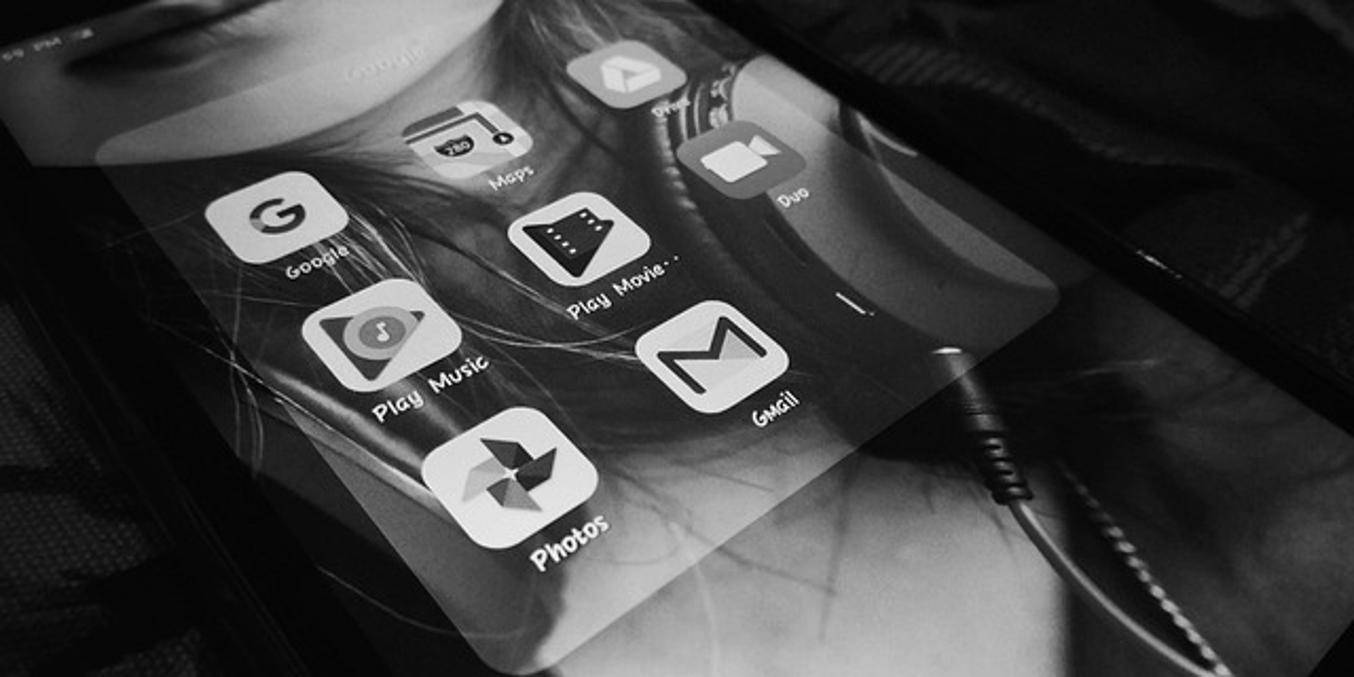
Guía Paso a Paso para Eliminar una Cuenta de Gmail de Windows
Hay múltiples métodos para eliminar una cuenta de Gmail de una computadora con Windows. Elige el que mejor se adapte a tu configuración.
Eliminar Cuenta de Gmail desde el Sitio Web de Gmail
- Iniciar Sesión en Gmail: Abre tu navegador preferido e inicia sesión en tu cuenta de Gmail.
- Configuración de Cuenta: Navega a tu cuenta de Google haciendo clic en tu foto de perfil.
- Datos y Personalización: Haz clic en ‘Datos y personalización’, y desplázate hasta ‘Descargar, eliminar o hacer un plan para tus datos.’
- Eliminar un Servicio: Selecciona ‘Eliminar un servicio o tu cuenta’ y luego ‘Eliminar un servicio.’
- Eliminar el Servicio de Gmail: Haz clic en el ícono de la papelera junto a Gmail y sigue las indicaciones para eliminarlo.
Eliminar Cuenta de Gmail en la Aplicación de Correo de Windows
- Abrir Correo de Windows: Inicia la aplicación de Correo desde tu menú de Inicio.
- Configuración de Cuentas: Haz clic en el ícono de Configuración, luego selecciona ‘Administrar Cuentas.’
- Eliminar Cuenta de Google: Elige tu cuenta de Gmail y haz clic en ‘Eliminar cuenta de este dispositivo.’
- Confirmar Eliminación: Sigue las instrucciones en pantalla para confirmar la eliminación.
Eliminar Cuenta de Gmail en Outlook
- Abrir Outlook: Inicia la aplicación de Outlook en tu computadora.
- Menú Archivo: Ve al menú ‘Archivo’ y selecciona ‘Configuración de la cuenta.’
- Eliminación de Cuenta: Selecciona la cuenta de Gmail que deseas eliminar y haz clic en ‘Eliminar.’
- Confirmar Acción: Confirma la eliminación siguiendo el mensaje.
Siguiendo estos pasos, eliminarás exitosamente la cuenta de Gmail de una computadora con Windows.
Eliminar la Cuenta de Gmail en macOS
Para los usuarios de macOS, el proceso es un poco diferente, pero igualmente sencillo.
Usando la Configuración de la Aplicación de Correo
- Abrir Aplicación de Correo: Inicia la aplicación de Correo.
- Preferencias de Correo: Navega a ‘Correo’ en el menú superior y selecciona ‘Preferencias.’
- Pestaña de Cuentas: Haz clic en la pestaña ‘Cuentas.’
- Eliminar Gmail: Selecciona tu cuenta de Gmail de la lista y haz clic en el botón ‘-‘ para eliminarla.
Vía Preferencias del Sistema
- Preferencias del Sistema: Abre ‘Preferencias del Sistema’ desde el menú de Apple.
- Cuentas de Internet: Selecciona ‘Cuentas de Internet’ para ver la lista de cuentas vinculadas.
- Seleccionar Gmail: Haz clic en tu cuenta de Gmail.
- Presionar el Botón Menos: Elimina la cuenta haciendo clic en el botón ‘-‘ y confirma la eliminación.
Siguiendo estos pasos en macOS, asegurarás que la cuenta de Gmail sea completamente eliminada de tu máquina.
Eliminar Gmail de Aplicaciones y Navegadores de Terceros
Muchos usuarios vinculan sus cuentas de Gmail a perfiles de navegadores y aplicaciones de terceros para un acceso fácil. Eliminar tu Gmail implica pasos adicionales aquí.
Google Chrome
- Abrir Chrome: Inicia Google Chrome.
- Configuración: Haz clic en los tres puntos en la esquina superior derecha y selecciona ‘Configuración.’
- Administrar Cuenta de Google: Desplázate hasta ‘Tú y Google’ y haz clic en ‘Administrar tu cuenta de Google.’
- Eliminar Cuenta: Bajo la sección ‘Seguridad’, administra dispositivos y elimina la cuenta vinculada a Gmail.
Mozilla Firefox
- Abrir Firefox: Abre tu navegador Mozilla Firefox.
- Opciones: Haz clic en el botón del menú, luego selecciona ‘Opciones.’
- Privacidad y Seguridad: Navega a ‘Privacidad y seguridad’ y busca ‘Inicios de sesión guardados.’
- Eliminar Gmail: Elimina la información de tu cuenta de Gmail.
- Abrir Safari: Inicia Safari.
- Preferencias: Ve a ‘Safari’ en el menú superior y selecciona ‘Preferencias.’
- Contraseñas: Navega a la pestaña ‘Contraseñas.’
- Eliminar Credenciales de Gmail: Encuentra tu inicio de sesión de Gmail y elimínalo.
- Reiniciar Tu Dispositivo: A veces, un simple reinicio puede resolver el problema.
- Limpiar Caché: Elimina el caché del navegador o la aplicación e intenta eliminar la cuenta nuevamente.
- Comprobar Conectividad: Asegúrate de estar conectado a internet durante el proceso de eliminación.
- Cuenta en Uso: Cierra todas las aplicaciones o pestañas del navegador donde la cuenta de Gmail pueda estar en uso.
- Acceso Denegado: Asegúrate de haber iniciado sesión con los privilegios administrativos correctos.
- Verificar Servicios: Asegúrate de que tu Gmail ha sido eliminado de todas las aplicaciones y servicios.
- Re-ejecutar Herramientas de Respaldo: Asegúrate de que todos los datos que respaldaste anteriormente estén intactos y accesibles.
- Actualizar Contraseñas: Para todas las cuentas vinculadas a tu Gmail, actualiza las contraseñas para mantener la seguridad.
- Habilitar Autenticación de Dos Factores: Considera configurar la autenticación de dos factores para una capa extra de seguridad en las cuentas restantes.
Safari
Estos pasos ayudarán a asegurar que tu cuenta de Gmail sea eliminada de aplicaciones de terceros.
Solución de Problemas Comunes
A veces, puedes encontrar problemas al eliminar tu cuenta de Gmail. Aquí tienes cómo solucionar los problemas comunes.
Qué Hacer Si la Cuenta No Se Elimina
Mensajes de Error y Cómo Resolverlos
Estos pasos de solución de problemas te ayudarán a resolver los problemas más comunes encontrados al eliminar una cuenta de Gmail.
Garantizando la Privacidad y Seguridad Después de la Eliminación
Después de eliminar exitosamente tu cuenta de Gmail, es crucial garantizar que tu privacidad y seguridad se mantengan intactas.
Verificando la Eliminación de Datos
Cambiar las Contraseñas de Otros Servicios Vinculados
Estos pasos aseguran que tus datos estén seguros y no queden rastros de tu cuenta de Gmail en la computadora o servicios conectados.

Conclusión
Eliminar una cuenta de Gmail de tu computadora es un proceso meticuloso, pero con una preparación cuidadosa y atención a los detalles, puede hacerse de manera fluida y eficiente. Siguiendo los pasos descritos en esta guía, garantizarás una transición sin problemas, protegiendo tus datos y manteniendo o mejorando tu privacidad y seguridad.
Preguntas Frecuentes
¿Qué sucede con mis correos electrónicos si elimino mi cuenta de Gmail de mi computadora?
Tus correos electrónicos permanecerán en tu cuenta de Gmail, accesibles a través de la web o desde dispositivos donde la cuenta aún esté conectada.
¿Puedo volver a agregar la cuenta de Gmail más tarde?
Sí, puedes volver a agregar la cuenta de Gmail a tu computadora en cualquier momento siguiendo los pasos estándar de configuración de cuentas de correo electrónico en tu dispositivo.
¿Eliminar mi cuenta de Gmail afectará a otros servicios de Google?
Eliminar la cuenta de Gmail solo afecta a los servicios relacionados con el correo electrónico. Otros servicios de Google como Drive, Fotos y Calendario no se verán afectados si se acceden a través de un método de inicio de sesión alternativo.
